Na prvi pogled se morda povezava kamere IP zdi zapleteno in zmedeno, vendar pa ni povsem pošteno. V nadaljevanju bomo izbrali celoten proces njegovega konfiguracijo podrobno, na primer, od katerih jih bo prepričajte ta poklic ne bo veliko časa. Ko tihotapili v zaporedju dejanj, lahko preprosto še enkrat.
Kako samostojno nastaviti kamero IP?
Preden začnete nastavitve, povezati naše naprave z računalnikom. Mi uporabljamo za to posebej pretresla parici (žica mora iti v kompletu), ki povezuje ustrezne priključke. Ne pozabite, da vijak v anteno kamero (če je na voljo v razstavljenem stanju), kot ga priključite na 220 omrežja za oskrbo z električno energijo. Če je vse narejeno pravilno, zelena lučka zasveti na ohišju, in sama naprava bo več gibanja. Mi počakajte fotoaparat ustavi in \u200b\u200bnadaljuje s svojo konfiguracijo:
- vklopu računalnika (predpostavimo, da imamo Windows);
- odprite "Start" in izberite "vse programe";
- gremo na "standard", najdemo "izvršitev" (ali pa uporabite vroče tipke Win + R);
- v ukazni vrstici, pisanje "CMD" in pošlji na izvedbo z gumbom "OK";
- v konzoli pojavil, vpišemo ipconfig, kliknite "Enter";
- podatki bodo označene v zvezi z omrežnih povezav;
- iščemo poglavju "Ethernet adapter Local Area", pogledamo na "IPv4 naslovnega" niz;
- snemanje \\ spomnite vrednosti IP (na primer 192.168.10.222) in subnet masko, ali ne blizu konzolo tako, da ko ga enkrat v stik (na primer 255.255.255.0.);
- mi ustanoviti pritrjena na kamero IP z diska iz kompleta, ali pa jo prenesete iz uradne strani;
- zaženite program za nadzor nad kamero, pojdite na nastavitve, ali najti v svojih vmesnika polja za vnos IP \\ maske podomrežja, da smo se naučili zgoraj;
- maska pridobivajo nespremenjena;
- IP naslov, ki tvori podatke iz računalnika: če je IP računalnika vzet za 192.168.10, se prve 3 vrednosti prenesejo nespremenjene, zadnji pa je poljuben (od 1 do 126, razen vrednosti že zasedena s predhodno nameščenimi napravami);
- hranite vse nastavitve;
- Če kamera zahteva prijavo in geslo, so admin admin (ali registrirani v dokumentaciji);
- znova zaženite fotoaparat, kliknite gumb »Odpri« v bližini notranjega dostopa (na primeru vmesnika EasyN modelov);
- kamera se bo poskušala odpreti skozi enega od brskalnikov, bolje je, da izberete Internet Explorer, ki ga privzeti razvijalci;
- kliknite ikono nastavitve in pojdite na parametre WiFi;
- skenirajte razpoložljiva omrežja, izberite svoje in vnesite geslo za dostop;
- Če omrežje ni, lahko poskusite podati svoje ime ročno;
- nato pojdite na element "Omrežne nastavitve" in ponovno preverite, ali je IP in maska, ki smo jo navedli zgoraj,;
- vzdržujemo vse spremembe, znova zaženite fotoaparat in računalnik;
- ko so naprave vklopljene, zaženite Internet Explorer in v naslovni vrstici vnesite IP kamere v formatu 192.168.1.121:81, kjer je 81 pristanišče;
- Če je vse opravljeno pravilno, bo fotoaparat predvajal sliko.
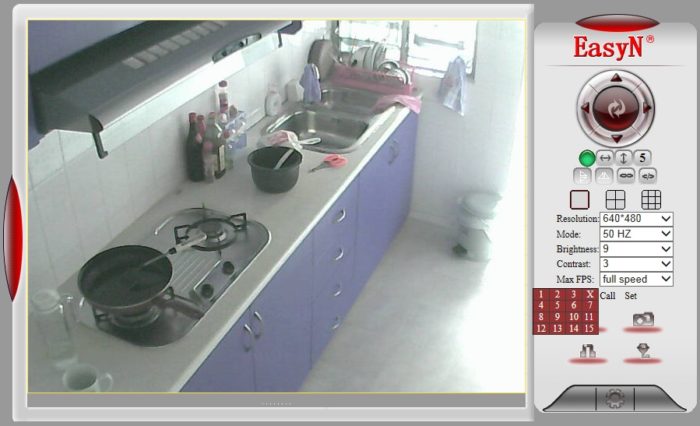
Če želite preveriti in razumeti, kako deluje, si lahko ogledate svet skozi IP kamereŽe konfigurirane z navdušenci, da se v celoti uporabljajo.































Najlepša hvala za vaš članek. Več kot šest mesecev ni mogel povezati fotoaparata. Izkazalo se je, da ga je samo prenesel programska oprema ESCAM, vnesite kamero in spremenite naslov IP vsega na številko. Hvala še enkrat.